word页码从任意页开始?在设置页码的时候,想从任意页面开始设置,但是现在word设置页码是从第一页开始的,如果第一页是封面什么的是不需要页码的(如图1),那么怎么设置从任意页面开始页码呢? 图......
2023-05-29 0 word,word页码,word页码从任意页开始,word教程
如何在iPad上的word中应用样式?文字样式可以节省时间,因为当您应用样式时,您一次可以在iPad上应用多个格式化命令。例如,“标题1”样式将应用适合标题的格式-较重的字体,较大的字体。样式使您有机会使文档的标题和其他部分相互一致。将标题1样式应用于所有第一级标题时,所有第一级标题看起来都相同。
每个文档都具有从其创建模板继承的内置样式。这些样式在“主页”选项卡上的“样式”菜单上可用。
在word 2011(word的桌面版本)中,您可以立即确定样式是段落样式还是字符样式,因为“样式”菜单上的符号可以告诉您很多信息。但是,iPad的词汇并不复杂。它的“样式”菜单不会告诉您哪种样式是段落样式或字符样式。
您所能做的就是从样式名称中暗示(也许),以了解您要处理的是哪种样式。例如,一种称为“强调”的样式很可能是一种将单词变为斜体的字体,而标题3几乎可以肯定是一种适用于整个段落的样式。
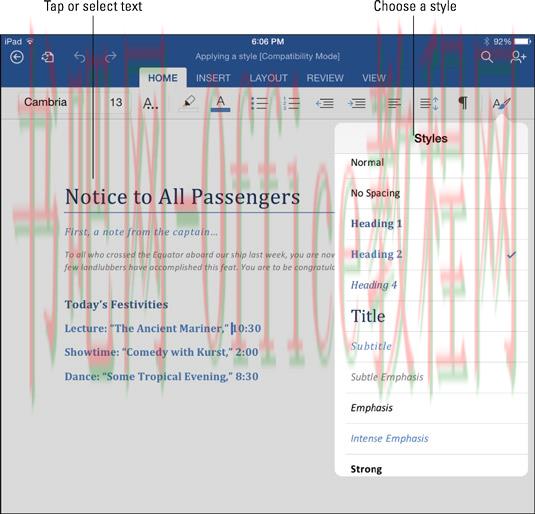
使用“主页”选项卡上的“样式”菜单应用样式。
标签: iPad word word排版技巧 word教程 样式 如何在 WPS怎么新建样式 WPS新建样式 Word表格样式
相关文章
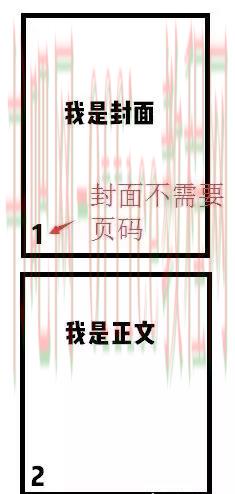
word页码从任意页开始?在设置页码的时候,想从任意页面开始设置,但是现在word设置页码是从第一页开始的,如果第一页是封面什么的是不需要页码的(如图1),那么怎么设置从任意页面开始页码呢? 图......
2023-05-29 0 word,word页码,word页码从任意页开始,word教程

word怎么设置首字下沉,在Word写文档中,有一种很有逼格的文艺范效果,就是首字下沉,我们看下下图。 一一一一一一一一一一一一一一一一一一一一一一一一一一一一一一一一 这种效果是如何制作出来......
2023-05-29 0 word怎么设置,word怎么设置首字下沉,word首字下沉,word教程,WPS
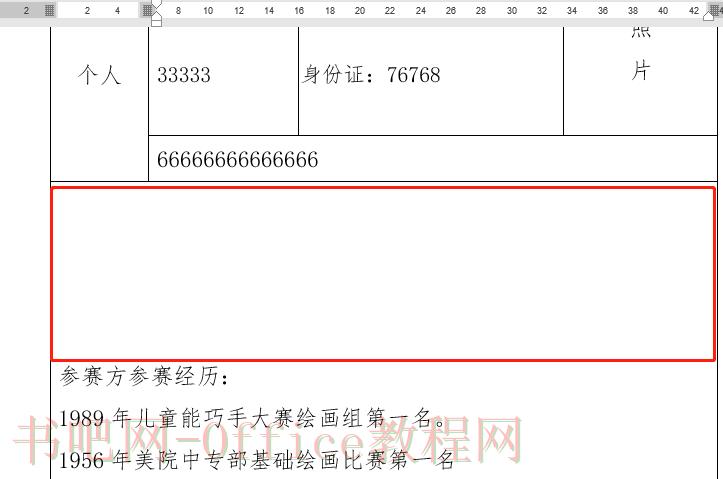
word经常遇到突然出现空白,怎么也删不了,让不少人头疼,也经常有学员来问。今天就分享两个方法。 word中如何删除空白页的两种方法 1、文档中间有空白 如下图:中间有空白,怎么也删不了......
2023-05-29 0 word,word中如何删除空白页的两种方法,word删除空白页,word如何删除空白页,word教程,WPS

word中在左侧显示目录的方法,word2010编辑目录方法一: 步骤一:首先打开你的文档,假如你需要设置如下的一二级目录。 步骤二:选择一级目录标题点击右键,选择段落。 步骤三:点击大......
2023-05-29 0 word,word中在左侧显示目录的方法,word左侧显示目录,word教程

word2007自动生成目录?我们在编写论文或者使用手册时,需要插入目录来引导阅读,这样可以方便快捷的查到自己要阅读的模块,那么这个目录是怎么生成的呢?一起来了解下吧。 1、首先,我们熟悉下wo......
2023-05-29 0 word2007,word2007自动生成目录,word自动生成目录,word教程